Заблокируйте WhatsApp, Telegram и Signal с помощью Face ID на iPhone
Конфиденциальность очень важна, и Whatsapp, Telegram и Signal – это приложения для обмена сообщениями, которые содержат различную конфиденциальную информацию, включая сообщения, изображения и т. Д. Было время, когда люди не заботились о своей онлайн-безопасности и конфиденциальности. Однако в настоящее время большинство из нас очень серьезно относятся к безопасности данных в Интернете. Вот почему как никогда важно заблокировать WhatsApp, Telegram и Signal с помощью Face ID на iPhone.
iPhone имеет хорошую репутацию для защиты частной жизни людей, и поэтому пользователи могут защищать свои устройства с помощью Face ID или шифрования пароля. Но просто разблокировки вашего телефона недостаточно, так как другим чувствительным приложениям, таким как Whatsapp, Signal, также нужна какая-то защита от несанкционированного использования.
Большинство приложений для чата сегодня поставляются со встроенным набором безопасности вместе с биометрической блокировкой для защиты нашей личной информации. Однако мы видим, что многие пользователи даже не знают, как включить эту функцию в предпочитаемом ими приложении для обмена сообщениями. Еще в 2017 году, когда Apple представила iPhone X, Face ID широко считается премиальным стандартом биометрических показателей лица на любом смартфоне. И теперь пользователи могут заблокировать свои приложения WhatsApp, Telegram и Signal с помощью FaceID.
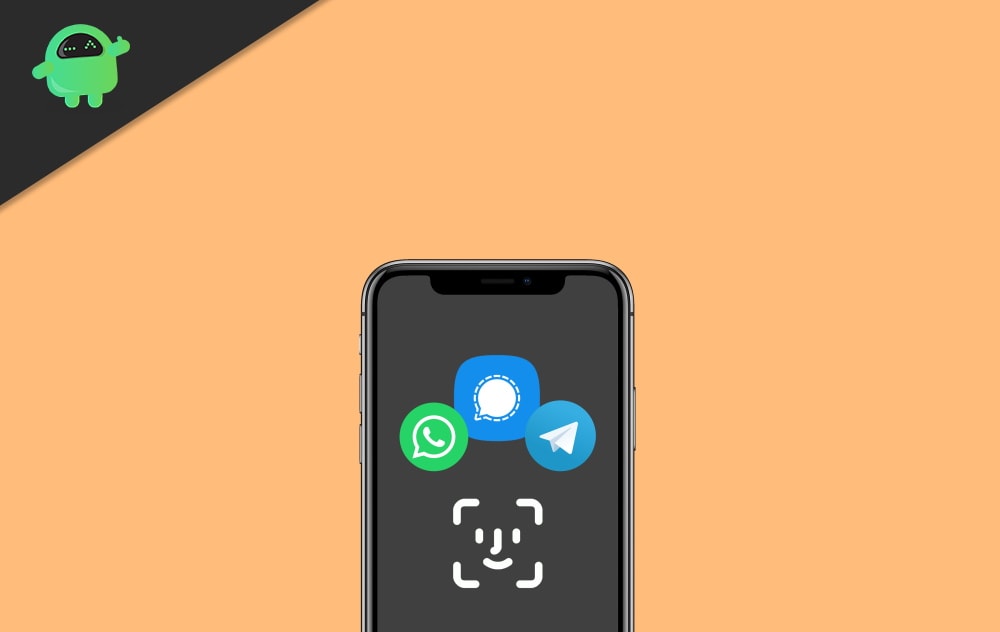
Как заблокировать WhatsApp, Telegram и сигнал с помощью Face ID на iPhone?
Установить лицевую блокировку для вашего приложения для обмена сообщениями не сложно. Кроме того, как только вы установите FaceID для этих приложений, оно будет автоматически улучшаться и адаптироваться к незначительным изменениям, таким как прыщи, изменение прически и т. Д. Так что вам не нужно беспокоиться о его частой смене.
Блокировка / разблокировка WhatsApp с помощью Face ID на iPhone
- Прежде всего, откройте WhatsApp на своем устройстве iOS.
- После этого вам просто нужно нажать на Значок настроек расположен в правом нижнем углу окна.
- Теперь следующий шаг – нажать на учетная запись.
- Далее перейдите в Конфиденциальность меню.
- Теперь откроется новое окно, содержащее все настройки конфиденциальности.
- Внизу экрана вы заметите Блокировка экрана вариант щелкните по нему.
- После этого в следующем окне вы увидите вариант Требовать Face ID. Просто нажмите кнопку и выберите один из четырех вариантов. Немедленно, через 1 минуту, через 15 минут, через 1 час для использования функции блокировки Face ID.
Вот и все. Мы рекомендуем вам использовать опцию Немедленно.
Теперь вы можете разблокировать WhatsApp с помощью лицевого замка. Однако это не отключит возможность отвечать непосредственно из панели уведомлений или отвечать на звонки, даже если WhatsApp заблокирован.
Включите функцию блокировки / разблокировки Face ID в Telegram для iPhone
- Во-первых, на вашем iPhone откройте приложение Telegram.
- После этого вам просто нужно нажать на Значок настроек расположен в правом нижнем углу экрана.
- Далее нужно нажать на Конфиденциальность и безопасность вариант.
- Теперь во вновь открывшемся окне выберите опцию Код доступа и Face ID.
- После этого в следующем окне переключите Разблокировка с помощью Face ID кнопка станет зеленой.
Вот и все. Теперь, начиная с этого момента, ваш Telegram будет разблокирован с помощью блокировки лица.
Блокировать / разблокировать сигнал с помощью Face ID на iPhone
Включение блокировки экрана в Signal на iPhone не представляет особой сложности даже после того, как это приложение является новым для пользователей. Просто следуйте простым шагам, приведенным ниже: –
- Прежде всего, на вашем iPhone откройте приложение для обмена сообщениями Signal.
- Теперь найдите значок профиля в верхнем левом углу окна и щелкните по нему.
- После этого нажмите на Конфиденциальность вариант.
- Кроме того, вы увидите кнопку рядом с блокировка экрана таб. Нажмите на нее, чтобы включить сигнал блокировки Face ID на iPhone.
Вот и все. Теперь, когда вы открываете приложение Signal, оно дает вам доступ только после аутентификации с использованием вашего Face ID.
Заключение
Всегда лучше иметь дополнительный уровень безопасности, чтобы заблокировать несанкционированный доступ. Кроме того, я рекомендую пользователям не отдавать свой iPhone никому, потому что другие люди могут использовать его для поиска конфиденциальной информации. Использование управляемого доступа также отлично подходит, если вам нужно передать кому-то свое устройство. Кроме того, защита ваших приложений социальных сетей с помощью FaceID – хороший выбор для обеспечения конфиденциальности.






